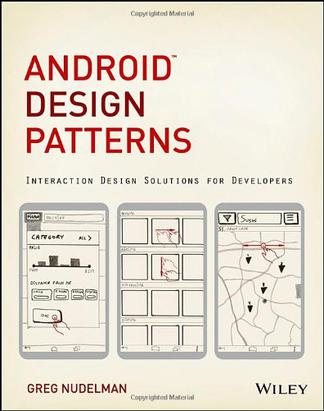android 平台
手机上返回键和屏幕中的返回键的区别:
返回按键用在手机全局的虚拟导航栏中,基于户最近查看界面历史采时间倒序,链接界面见的关系。向上阿牛用在操作栏的左侧,基于层级结构,点击后是去到当前界面的上一个层级,若当前界面已经是最高一级,则没有向上按钮。
在android 4.0 APP 设计准则中,特别强调为android设计纯粹的android app,切勿使用其他平台元素的注意事项,有一下五个方面。
1)强调视觉元素的央视要符合android系统;
UI层:button line bar tooler page 等。
2)不用其他平台特有图标。
3)不在界面的下方使用先选卡tabs;
4)区分向上和返回,不在操作栏上使用返回样式的按钮。
5)不在内容列表里使用右箭头。
安卓新增内容:
1)新增了横滑移动除去内容的交互手势。在部分模块中,支持向左或向右横滑移除内容的操作。如最近任何和消息通知抽屉。
eg:通知中心可以左右滑动来删除信息
2)UI上的扁平化
4.记住人们的习惯
学习人们的使用习惯,跟随用户的使用行为,比一遍又一遍的重复好。
1.尽量表达简洁
使用简单词,短句子。人们看到长句子会不自觉的跳过。
2.图片比文字好理解
使用图片来解释想法。图片获得人们更多注意力,比文字更有效果。
3.为我做决定,不要用户决定
尽大努力去猜而不是什么都问用户。太多选择和决定回让人们不爽。为了预防你的猜测是错的,要提供后退。
4.只在需要的时候显示我需要的内容
人们看到太多选择会不知所措。把任务和信息打散成一个个小的,容易操作的内容。隐藏次时不必要的操作选项。
5.让我知道自己在哪
知道自己在哪可以给人们自信。让你的APP每页都看上去有区别。使用专场
6.永不丢失我的东西
为了人们保存他们花时间创建的东西,并在任何地方都可以获得他们。
7.如果看上去一样,就应该操作也一样
为了跟高的分辨功能,让他们视觉上的区别更大一些。避免那些看上去差不多的样式但操作却不一样。
我们说的UI栏是指:
专门显示通知,设备的通讯状态以及设备导航的区域。通常,UI栏会跟随所运行的APP的需要而显示。如果是需要沉浸式体验的APP如电影或图片,可以暂时以藏UI栏。
主操作栏
1.这是APP的命令和控制中心。主操作栏包括了导航APP层视图元素,极重要操作。
2.次操作栏
次操作栏提供一种方式,就是把操作从主操作栏,分配放置到此操作栏,它可以在主操作栏的下方或屏幕的底部。这个例子中,此操作栏把没有放在主操作栏上的一些功能展示在底部。
触摸反馈
使用颜色和光最为触摸的反馈,加强手势行为的结果,暗示那些操作能用,哪些操作被禁用。无论何时用户触摸了一个操作区域。你的APP都提供视觉反馈。使用户知道哪些可操作。
沟通!!!!
当有更复杂的手势的,帮用户理解操作的结果。
例如,在最近任务里,当你开始规划缩略图时,他和会变淡。这帮助了用户理解横滑会引起对象的移除。
边界当用户舱室滚动超过内容边界时。要给出一个明确的视觉线索。
EG:
一个用户在第一个home屏继续往左滚动,屏幕的内容就会向右倾斜。
让用户知道再往这个方向导航不可用。
通常把48dp
长度单位(设备独立像素)。在android系统中单位DP也就是DIP:device independent pixels(设备独立像素).
dip: device independent pixels(设备独立像素). 不同设备有不同的显示效果,这个和设备硬件有关,一般我们为了支持WVGA、HVGA和QVGA 推荐使用这个,不依赖像素。
px: pixels(像素). 不同设备显示效果相同,一般我们HVGA代表320x480像素,这个用的比较多。
pt: point,是一个标准的长度单位,1pt=1/72英寸,用于印刷业,非常简单易用;
sp: scaled pixels(放大像素). 主要用于字体显示best for textsize。
一般说来48dp转化为一个物理尺寸9毫米,建议的目标大小为7-10毫米的范围。这是一个用户手指准确并且舒适触摸的区域。
一个图标大小是32dp 间距是8dp
按钮是间距4dp
安卓中的写作风格:
1.保持简短,简明,简单,准确。从限制使用30字符(包括空格)开始,除非必要绝对不增加字符。
2.使用简短的话,主动动词,和普通名词。
3.保持友好。使用缩写。直接使用第二人称(‘’你‘’)
4.先讲最重要的事情。
5.仅描述必要的。不要试图解释细微的差别。
6.不要重复。
--------------------------------------------------------------------------------------
关于android的APP
APP的结构。
APP多种多样,满足的多种不同的需求,归结起来有三种:
1.计算器或照相机,这种在一个屏幕里围绕一个核心功能的APP。
2.电话,主要目的就是在不同的操作中切换,而不是有更深层次导航的APP。
3.Gmail或者应用市场,这种结合一个系列的深层级内容图示的APP。
点击进入到APP里面。
首页要引起用户的注意,因为首页是用户点击APP后看到的第一个页面。他应该对新老用户一视同仁。
你要问自己“最典型的用户会在你的APP里面做什么”
人们过多的注重于屏幕内容,而忽视了去做一个内容(字体大小,形状)屏幕尺寸合适的首页。
搜索的按钮要一直放在屏幕的上栏。
android的导航键是始终放在上面的。
所有的页面都应该保持导航键
2.如果你的页面需要灵活切换,请把导航键设计的容易切换。
3.如果你让用创建内容,那么要考略到这些创建的内容可以被用户在上面的导航栏中找到。
4.如果你的内容可以被搜索到,那么用户就可以不经过导航键去找他们需要找的内容。
做一个独特的APP
APP的独特是因为内容以及我们与APP的交互。
分类:
1.使用选项卡来分裂熟悉或者分裂数量不多的情况。这种方法的优势是减少了一个层级。而且内容仍然在用户关注的中心区域。在丰富的内容分类之间的横向导航。
如果分裂熟悉可以使用滚动选项卡
EG:
1使用选项卡显示类别和内容。用户可以通过在内容上左右横滑来选择分类。这些内容通常差别不大。
2.在选项卡中的类别不相关。偏向于固定选项卡,以便同时查看所有的类别。
2.利用快捷让用户更快达到目的。
如果你的用户想要看多个项目采用横滑,或者是幻灯片,在详情图间切换。
在支持横滑手势让图片由左向右切换,gallery还提供幻灯片的控制模式让用户跳转定位。
操作栏的主要目的是:
重要的操作,并用可预见的方式访问。
支持一致的导航和APP内视图的切换。
通过把少量的操作收起到更多操作里,以减少混乱。
为你的APP提供一个专用的空间。
如果你刚开始编写android的APP,请注意,操作栏是重要的设计元素之一。遵循以下的准则,将会大大的帮助你的app,符合android APP的核心
操作按钮
在操作栏里,展示出你的APP中重要的操作,不能展示在操作栏里的操作,可以自动移动到“更多操作”里。
更多操作:
把不常用的操作放到更多操作里。
情景操作栏(CAB)
情景操作栏 是一个在操作特定任务期间,重叠在APP操作栏上的临时操作栏,CABs是通常用于涉及内容或文字选择的任务。
操作栏
制定一个操作栏清单
1.对于这个任务,你查看导航有多重要?
如果查看导航对于你的APP来说很重要,那么使用选项卡tabs(为了快速切换视图)或spinners.
2.APP中哪些操作需要直接放在操作栏上,哪些可以移到更多操作里。
3.还有哪些足够重要的内容需要长期展示?
多面板布局
要记住android设备有许多不同的屏幕尺寸和类型。要确保你的应用能通过调整其内容来适应不同的屏幕尺寸和方向。
多面板是一种让你的应用达到这种目标的很好方式。他们允许你在横屏有更多空间时将多个视图结合为一个复合视图。而在空间比较少时则将他们分开。
复合视图和朝向如何变化,屏幕应该有相同的功能。
拉伸/压缩